Excel'de bir veya daha fazla kriterle sumif nasıl kullanılır?
Excel'de, birçoğumuz için değerleri bir veya daha fazla kritere göre toplamak yaygın bir görevdir. SUMIF fonksiyonu, tek bir koşula dayalı olarak değerleri hızlıca toplamamıza yardımcı olabilir ve SUMIFS fonksiyonu ise birden fazla kritere göre değerleri toplamamıza yardımcı olur. Bu makalede, Excel'de bir veya daha fazla kritere göre nasıl toplama yapılacağını açıklayacağım.
Excel'de tek bir kriterle hücre değerlerini toplama
Excel'de birden fazla kriterle hücre değerlerini toplama
 Excel'de tek bir kriterle hücre değerlerini toplama
Excel'de tek bir kriterle hücre değerlerini toplama
Öncelikle, size referans olması için SUMIF sözdizimini vereceğim:
SUMIF(aralık, kriter, [toplam_aralık])
- Aralık: kriteriniz tarafından değerlendirilecek hücre aralığı;
- Kriter: kullanmak istediğiniz koşul;
- Toplam_aralık: koşul karşılandığında toplanacak hücre aralığı
Bu SUMIF fonksiyonunu uygulamak için aşağıdaki verileri örnek alacağım:

(1.) Ürün "KTE" olduğunda miktarların toplamı:
=SUMIF(A2:A12,E2,C2:C12) yazıp Enter tuşuna basarak sonucu alın, (A2:A12, kriteri içeren aralık hücreleridir, E2, değerleri toplamak istediğiniz kriterdir, C2:C12 ise toplamak istediğiniz aralığa atıfta bulunur), ekran görüntüsüne bakın:

(2.) "KTE" dışındaki tüm ürünlerin miktarını toplayın:
=SUMIF(A2:A12,"<>KTE",C2:C12), ardından KTE hariç tüm ürün miktarlarını toplamak için Enter tuşuna basın, (A2:A12, kriteri içeren aralık hücreleridir, <>KTE, KTE'yi hariç tutan kriterdir, C2:C12 ise toplamak istediğiniz aralığa atıfta bulunur), ekran görüntüsüne bakın:

(3.) 250'den büyük olan miktarları toplayın:
=SUMIF(C2:C12,">250"), ardından Enter tuşuna basarak sonucu alın, (C2:C12, toplamak istediğiniz aralığa atıfta bulunur, >250 ihtiyacınız olan kriterdir, ayrıca isteğinize göre bunu 250'den küçük olarak da değiştirebilirsiniz), ekran görüntüsüne bakın:
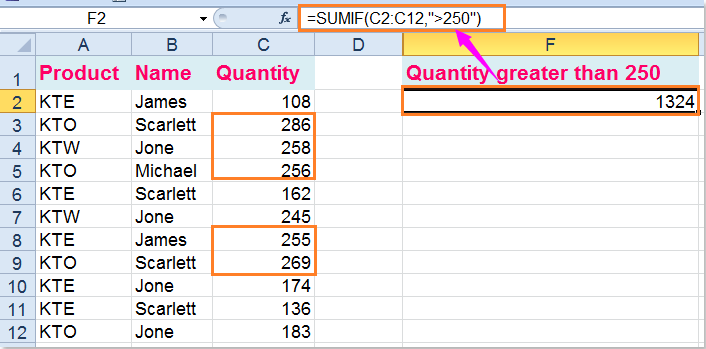
(4.) Birden fazla OR kriteriyle SUMIF+SUMIF+… fonksiyonunu kullanarak KTE ve KTW'nin miktarını toplayın:
=SUMIF(A2:A12,"KTE",C2:C12) + SUMIF(A2:A12,"KTW",C2:C12)( A2:A12, kriteri içeren aralık hücreleridir, KTE ve KTW, değerleri toplamak istediğiniz kriterlerdir, C2:C12 ise toplamak istediğiniz aralığa atıfta bulunur), ardından sonucu almak için Enter tuşuna basın:

 Excel'de birden fazla kriterle hücre değerlerini toplama
Excel'de birden fazla kriterle hücre değerlerini toplama
SUMIFS sözdizimi şu şekildedir:
SUMIFS(toplam_aralık, kriter_aralık1, kriter1,[kriter_aralık2, kriter2],...)
- Toplam_aralık: toplanacak hücre aralığı;
- Kriter_aralık1: kriteri içeren ilk aralık;
- kriter1: karşılanması gereken ilk koşul;
- kriter_aralık2, kriter2, ...: Bunlar, onlarla ilişkili ek aralıklar ve kriterlerdir.
(1.) Ürün KTE ve isim James olan miktarları toplayın:
Lütfen bu formülü girin: =SUMIFS(C2:C12,A2:A12,"KTE",B2:B12,"James"),(C2:C12, toplanması gereken hücre aralığıdır, A2:A12 , KTE ilk kriter aralığı ve kriterdir, B2:B12, James, ikinci kriter aralığı ve kriterdir), ardından Enter tuşuna basın, ekran görüntüsüne bakın:

Burada size yardımcı olabilecek bir dizi formülü de bulunmaktadır: =SUM((A2:A12="kte")*(B2:B12="James")*C2:C12), ve bu formülü yazdıktan sonra Ctrl + Shift + Enter tuşlarına birlikte basmanız gerekir.
(2.) Ürün KTE ve isim James olmayan miktarları toplayın
Bu formülü yazın: =SUMIFS(C2:C12,A2:A12,"KTE",B2:B12,"<>James")(C2:C12, toplanması gereken hücre aralığıdır, A2:A12 , KTE ilk kriter aralığı ve kriterdir, B2:B12, <>James, ikinci kriter aralığı ve kriterdir), ardından sonucu almak için Enter tuşuna basın, ekran görüntüsüne bakın:

Başka bir dizi formülü de bu işlemi tamamlayabilir: =SUM((A2:A12="kte")*(B2:B12<>"James")*C2:C12), ancak bu formülü yazdıktan sonra Ctrl + Shift + Enter tuşlarına basmalısınız.
(3.) Ürün KTE ve miktar 150'den büyük olan miktarları toplayın
Bu SUMIFS formülünü kullanabilirsiniz: =SUMIFS(C2:C12,A2:A12,"KTE",C2:C12,">150")(C2:C12, toplanması gereken hücre aralığıdır, A2:A12 , KTE ilk kriter aralığı ve kriterdir, C2:C12, >150, ikinci kriter aralığı ve kriterdir), ardından sonucu döndürmek için Enter tuşuna basın.

Ayrıca, istediğiniz sonucu elde etmek için SUM dizisi formülünü de kullanabilirsiniz, =SUM((A2:A12="kte")*(C2:C12>150)*C2:C12) lütfen bu formülü yazdıktan sonra Ctrl + Shift + Enter tuşlarına basmayı unutmayın.
(4.) Miktarı 100 ile 200 arasında olan miktarları toplayın
İki sayı arasındaki değerleri toplamak için lütfen şu formülü kullanın: =SUMIFS(C2:C12,C2:C12,">100",C2:C12,"<200")( C2:C12, toplanması gereken hücre aralığıdır, C2:C12 , >100 ilk kriter aralığı ve kriterdir, C2:C12, <200, ikinci kriter aralığı ve kriterdir), ardından aşağıdaki sonucu almak için Enter tuşuna basın:

Elbette, doğru sonucu almak için bir SUM dizi formülü de size yardımcı olabilir, =SUM((C2:C12>100)*(C2:C12<200)*C2:C12), doğru sonucu almak için Ctrl + Shift + Enter tuşlarına birlikte basmayı unutmayın.
İlgili makaleler:
Excel'de tek bir kritere göre birden fazla sütunu nasıl toplarsınız?
Excel'de metin ve sayı içeren hücreleri nasıl toplarsınız?
En İyi Ofis Verimlilik Araçları
Kutools for Excel ile Excel becerilerinizi güçlendirin ve benzersiz bir verimlilik deneyimi yaşayın. Kutools for Excel, üretkenliği artırmak ve zamandan tasarruf etmek için300'den fazla Gelişmiş Özellik sunuyor. İhtiyacınız olan özelliği almak için buraya tıklayın...
Office Tab, Ofis uygulamalarına sekmeli arayüz kazandırır ve işinizi çok daha kolaylaştırır.
- Word, Excel, PowerPoint'te sekmeli düzenleme ve okuma işlevini etkinleştirin.
- Yeni pencereler yerine aynı pencerede yeni sekmelerde birden fazla belge açıp oluşturun.
- Verimliliğinizi %50 artırır ve her gün yüzlerce mouse tıklaması azaltır!
Tüm Kutools eklentileri. Tek kurulum
Kutools for Office paketi, Excel, Word, Outlook & PowerPoint için eklentileri ve Office Tab Pro'yu bir araya getirir; Office uygulamalarında çalışan ekipler için ideal bir çözümdür.
- Hepsi bir arada paket — Excel, Word, Outlook & PowerPoint eklentileri + Office Tab Pro
- Tek kurulum, tek lisans — dakikalar içinde kurulun (MSI hazır)
- Birlikte daha verimli — Ofis uygulamalarında hızlı üretkenlik
- 30 günlük tam özellikli deneme — kayıt yok, kredi kartı yok
- En iyi değer — tek tek eklenti almak yerine tasarruf edin